用户界面(UI)选项卡
UI选项卡提供了用户界面元素的控件。
在Shaper的3D视口中,您可以:
强制Patchwork 3D切换到等距轨道。该选项默认是禁用的。启用后,当选择“轨道”导航模式(“模式” > “轨道”或C键盘快捷键)后,3D视口会自动切换到等轴测图模式。
在所有打开的视口中垂直翻转图像。该选项在默认情况下处于禁用状态,与抬头显示(可视化 > 抬头显示)不兼容。

在Shaper的主界面中,您可以:
启动时显示抬头显示。该选项默认启用。
如果数据库包含多个模型,为所有模型使用相同的视口配置。该选项默认禁用。
使用自定义界面颜色。此颜色用于菜单栏的背景及界面底部信息栏的背景。点击颜色缩略图选择不同的颜色。
指定用于活动3D视口周围边框的颜色以及启用“仅显示所选内容”选项时的背景颜色。点击颜色缩略图选择不同的颜色。
指示用于活动3D视口周围边框的颜色和选项锁定选择处于活动状态时的背景颜色。点击颜色缩略图选择不同的颜色。
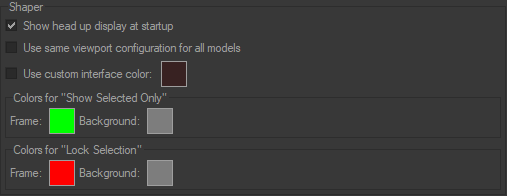
在Matter的主界面中,您可以:
自动更新右侧边栏中的产品缩略图。该选项默认启用。
用户多层材料作为默认材料。该选项默认禁用。
使用风格化的素材缩略图。
使用自定义界面颜色。此颜色用于菜单栏的背景及界面底部信息栏的背景。点击颜色缩略图选择不同的颜色。
设置3D视口的产品选项卡策略。在显示产品标签下拉菜单中,选择以下三个选项之一:
始终:即使在视口中只加载了一种产品,选项卡也会始终显示在视口中。
需要时:将多个产品分配到同一个3D视口时,可以看到选项卡。否则,选项卡将不会显示在视口中。
从不:视口中的选项卡永远不会显示。多个产品仍可能被分配到相同的3D视口,但界面不提供可点击的方式在其中导航。
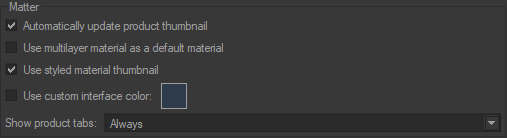
您还可以控制主监视器的某些属性。您可以更正默认计算的主屏幕宽度及其分辨率的值。
